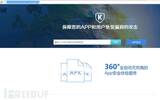Android App 自动化测试:OPEN-STF环境搭建
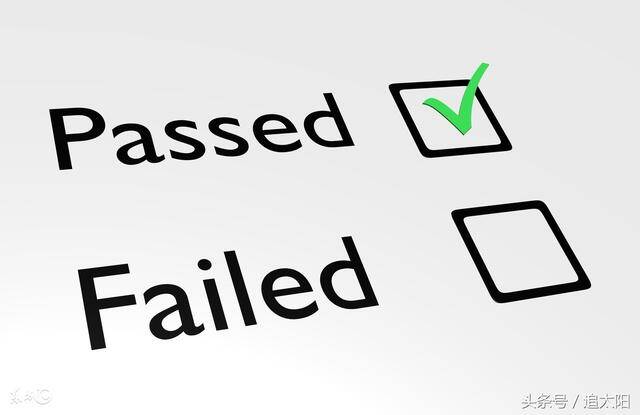
作者 | 舵哥
地址 | http://blog.csdn.net/liduolp/article/details/78227923
声明 | 本文是 舵哥 原创,已获授权发布,未经原作者允许请勿转载
前言
背景
1、 测试是检验程序质量的保证,而自动化测试是提高测试效率的最好方式。就目前来说,通过UiAutomator,Robotium、Monkey,Appium等工具。配合测试开发所写的测试脚本,要实现一个自动化测试的工作其实并不难,难得是 Android 的兼容性测试,由于 Android设备的多样性,导致了各种机型的适配问题是测试最容易忽视的地方。
2、 如何在多机型上进行自动化测试呢?目前 Open STF(Smartphone TestFarm)的解决方案,其官网的地址是:https://openstf.io/。
3、 这个系统类似于目前很流行的云测服务比如Testin,虽然网页上提供的设备很想模拟器中的设备,但是实际上都是真机。
Open STF的功能
STF工具( Smartphone Test Farm),基于NodeJS编写,可用于Android设备的远程管理。
1、 在Web上支持管理上百个android设备。
2、 支持Android多个版本(2.3.3 ~ 5.1),而且不需要root。
3、 实时屏幕操作和显示。
4、 支持adb connnect远程连接调试。
5、 可以从PC机键盘输入到远程的android设备中。
6、 安装卸载APK。
7、 android设备信息的展示(如:网络状态、MIME、android版本、手机型号等等)。
8、 远程开关机、远程开关WIFI、截屏、LogCat等等。
可以看两张直观的图:

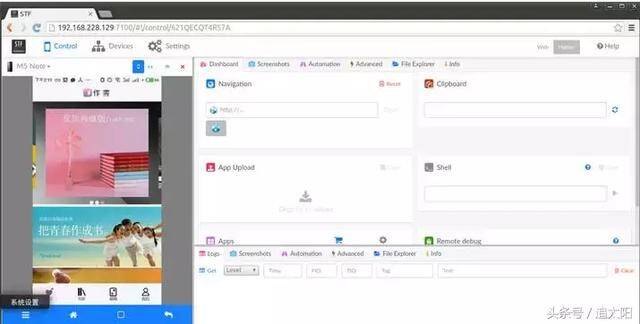
Open STF环境的搭建
安装简介
Github地址:https://github.com/openstf/stf
官方推荐是用Linux系统或者OS X系统搭建,并不推荐使用Windows环境。
对于环境的要求:
1、 Node.js >= 6.9 (latest stable version preferred)
2、 ADB properly set up
3、 RethinkDB >= 2.2
4、 GraphicsMagick (for resizing screenshots)
5、 ZeroMQ libraries installed
6、 Protocol Buffers libraries installed
7、 yasm installed (for compiling embedded libjpeg-turbo)
8、 pkg-config so that Node.js can find the libraries
安装环境
本蚊使用的系统环境:ubuntu 64位,kernel version 4.4.0
安装的方法有两种:
方法1:使用官方的文档一步一步安装。
官方文档
https://github.com/openstf/stf/blob/master/doc/DEPLOYMENT.md
其他博客地址:http://blog.csdn.net/addisonko/article/details/50912357
很多文章介绍的装stf要先装一堆工具,然后使用npm install -gstf安装到系统中,大部分人会发现,由于网络或者其他原因,npm install -g stf方式也不太容易成功。
方法2:推荐使用docker容器来搭建,根据我的搭建经验,docker容器确实更方便一些。
在之前的搭建环境过程中使用方法1遇到很多问题(包括版本的兼容,stf下载不下来,许可权等问题),推荐使用方法2搭建环境。本手册介绍的是方法2.
Docker的简介和安装
Docker的简介
Docker的三大核心概念:
镜像、容器、仓库
镜像:类似虚拟机的镜像、用俗话说就是安装文件。
容器:类似一个轻量级的沙箱,容器是从镜像创建应用运行实例,
可以将其启动、开始、停止、删除、而这些容器都是相互隔离、互不可见的。
仓库:类似代码仓库,是 Docker集中存放镜像文件的场所。
Docker 的安装之 Firstblood
在 Ubuntu 系统下打开终端 分别使用如下几条命令:
uname -r // 查看版本su // 切换rootapt-get update // 更新配置apt-get install -y docker.io // 安装dockerservice docker start // 启动docker服务12345
检查是否安装成功 docker version 看到如下信息,恭喜你,安装成功!!!
STF相关镜像的拉取
获取镜像
在Ubuntu系统下打开终端 分别使用如下几条命令:
docker pull openstf/stf:latest // 拉取stf镜像docker pull sorccu/adb:latest // 拉取adb镜像docker pull rethinkdb:latest // 拉取rethinkdb数据库镜像docker pull openstf/ambassador:latest // 拉取ambassador镜像docker pull nginx:latest // 拉取nginx镜像12345
举几个截图的例子:

检测镜像
输入命令:
docker images // 查看所有镜像1

启动STF容器
接着在终端 分别使用如下几条命令:
启动容器
1. 首先启动一个数据库:
docker run -d --name rethinkdb -v /srv/rethinkdb:/data --net host rethinkdb rethinkdb --bind all --cache-size 8192 --http-port 80901其中860e60ac3c44d14f76ae6c1efb77d20c1d058c178512934cedbb3985f8f13e66 是从容器的 id 号,每个容器的id号是唯一的。
2. 然后启动adb service
docker run -d --name adbd --privileged -v /dev/bus/usb:/dev/bus/usb --net host sorccu/adb:latest1
3. 最后启动stf
docker run -d --name stf --net host openstf/stf stf local --public-ip 192.168.228.1291
其中 ip 填写你自己本地的 ip地址。
查看ip ifconfig
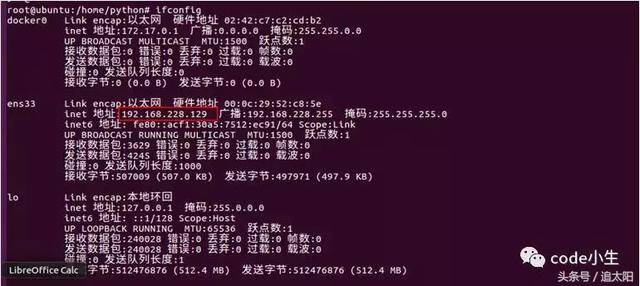
查看镜像
可以查看启动起来的镜像:
docker ps1
打开地址
使用浏览器打开如下地址:http://192.168.228.129:7100/#!/devices
这时候会看到一个登录页面,至此 环境搭建成功。
账号和邮箱不需要注册,按照规则输入 即可。
进入页面。
点击use,可以操控手机:
可以使用adb命令来操作手机。
可以查看log日志等。
在这个界面中,开发者就可以根使用模拟器一样来操作远程设备了。唯一不同的是,这个是真实的设备而不是模拟器。国内很多测试公司头提供了这样的服务。
这些服务商提供的功能大同小异,但是公网的云测试服务完全依赖于网速,其画面的流畅度远不及内网 Open-STF 方案。
踩坑
相关资源被锁
安装更新的时候提示相关资源被锁,无法下载更新 使用如下命令进行解锁
sudo rm /var/cache/apt/archives/locksudo rm /var/lib/dpkg/lockroot许可权下可以不用sudo123
STFService disconnect
搭建好系统之后 插入手机,打开 http://192.168.228.129:7100/#!/devices,然后查看找到了设备,状态先是prepare 然后过了几秒又 disconnect了。切换了 火狐google浏览器也是这样的问题。
最后通过查看log:
INF/device:plugins:service 3434 [621QECQT4RS7A] Launching service FTL/device 3434 [621QECQT4RS7A] Setup had an error Error: Service had an error: "Error: Not found; no service started."INF/device:resources:service 3566 [621QECQT4RS7A] Checking whether we need to install STFService123
提示手机端的 stfservice 没有启动起来。(就是有些手机不允许直接启动service,因此我们如果按照如下步骤是不能达到目的的)
启动手机端的 service 然后就可以连接ok。
共勉
1024,今天程序无 bug,属于程序员的特有节日,工作愉快!